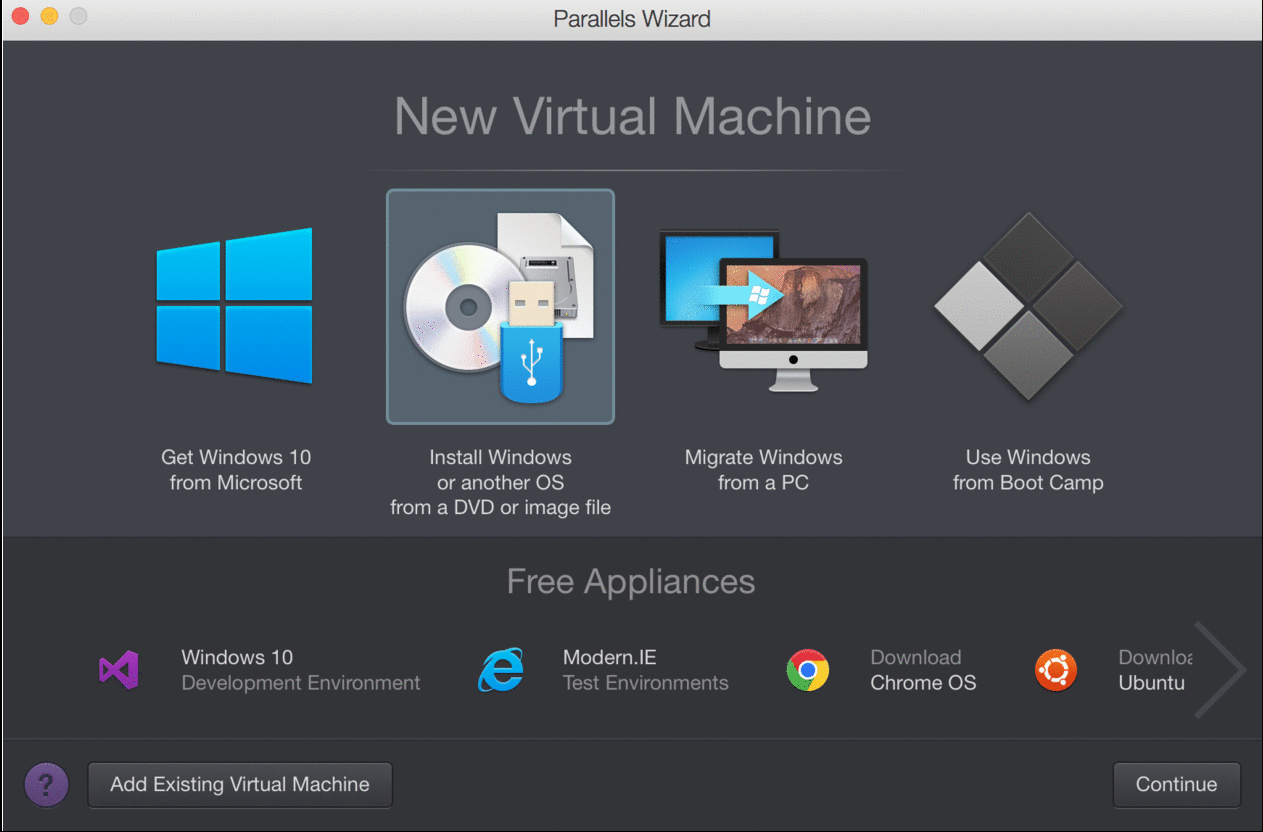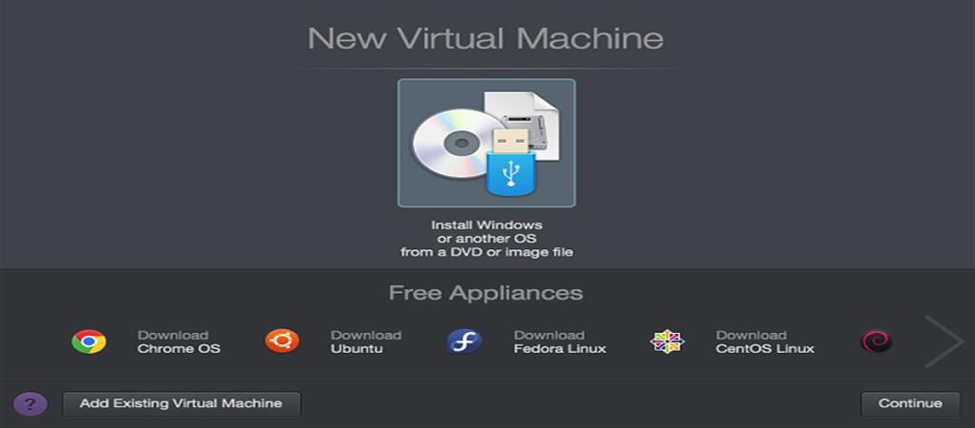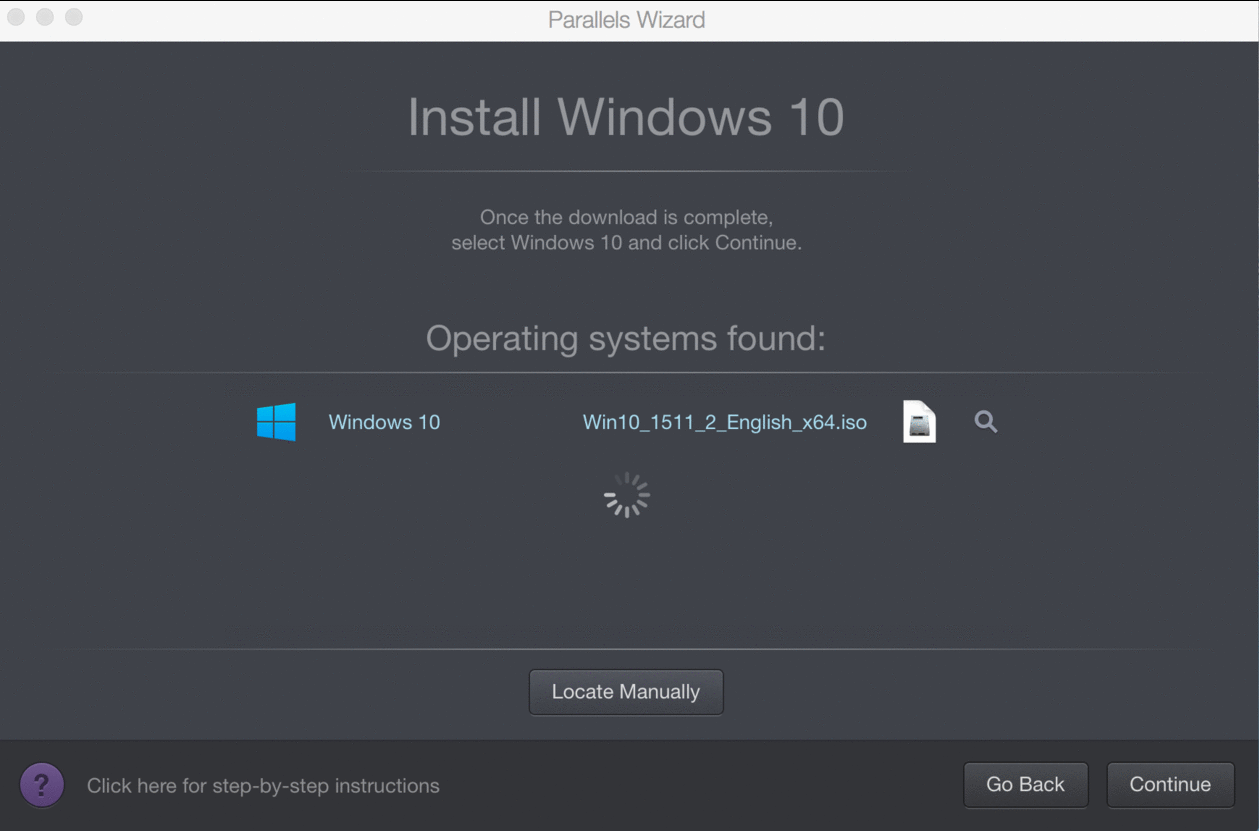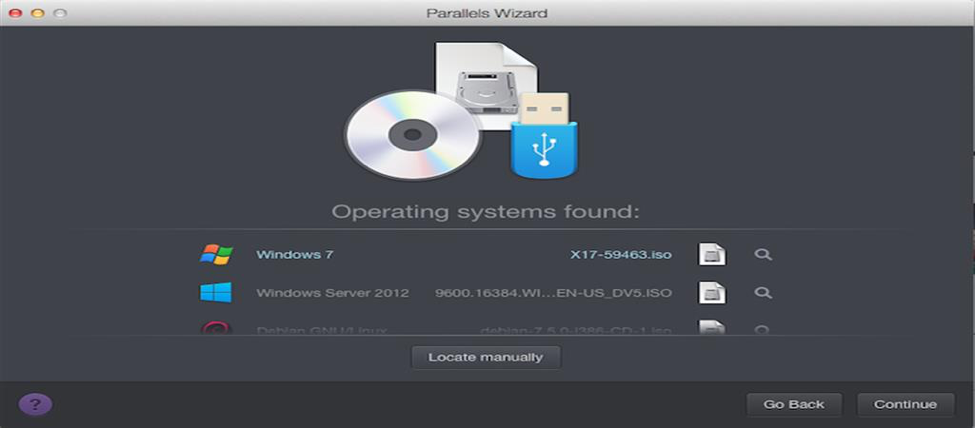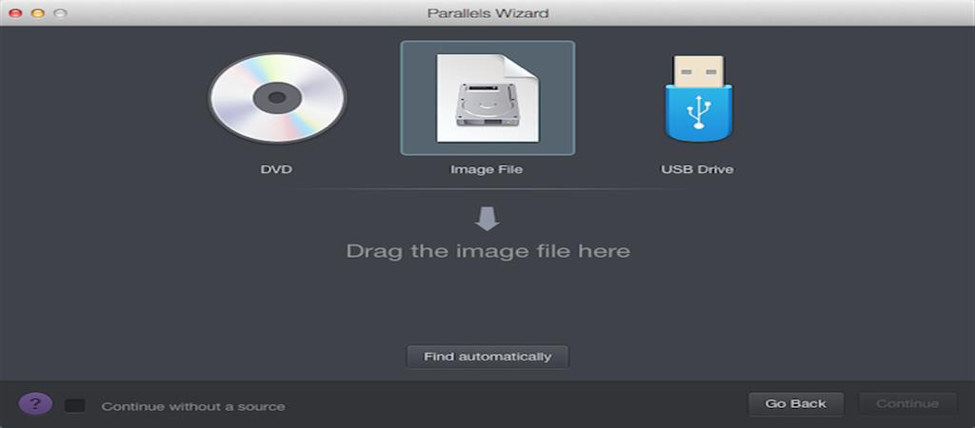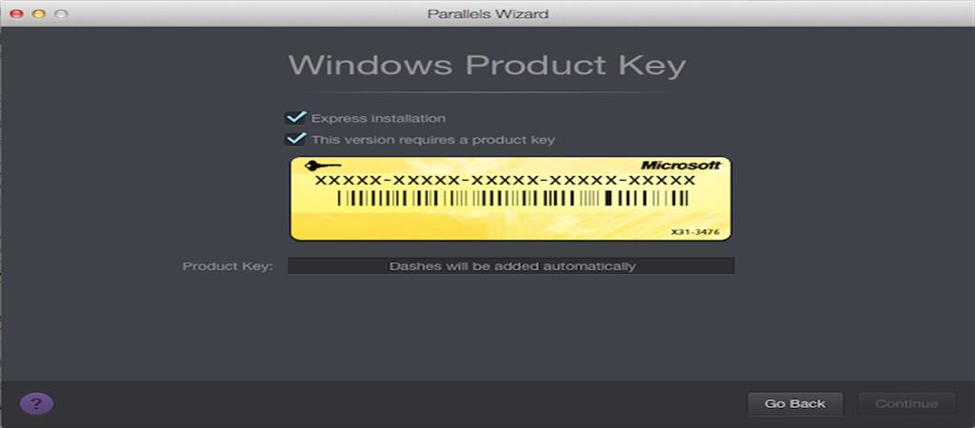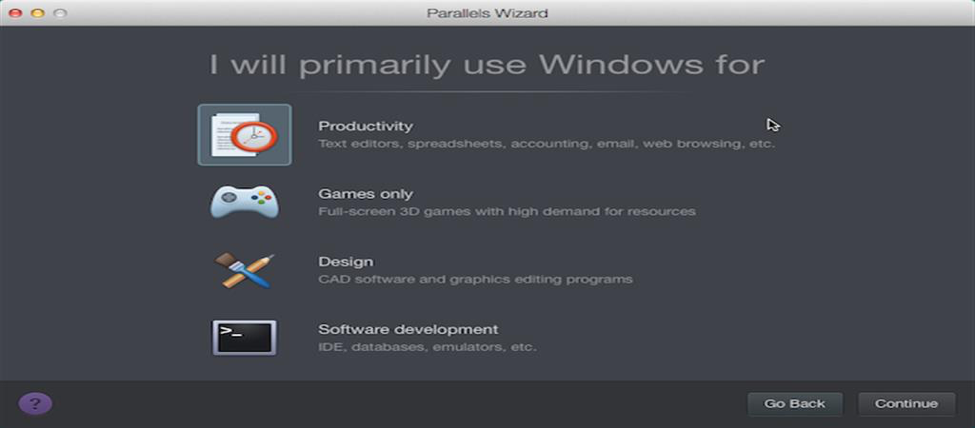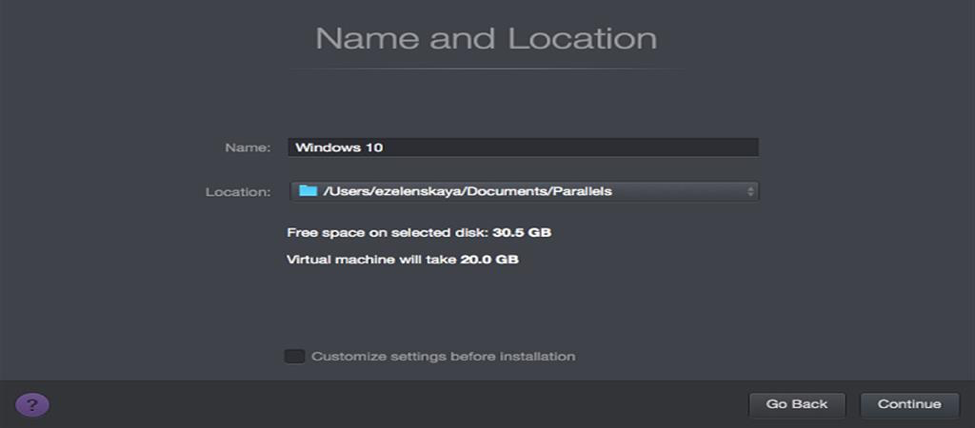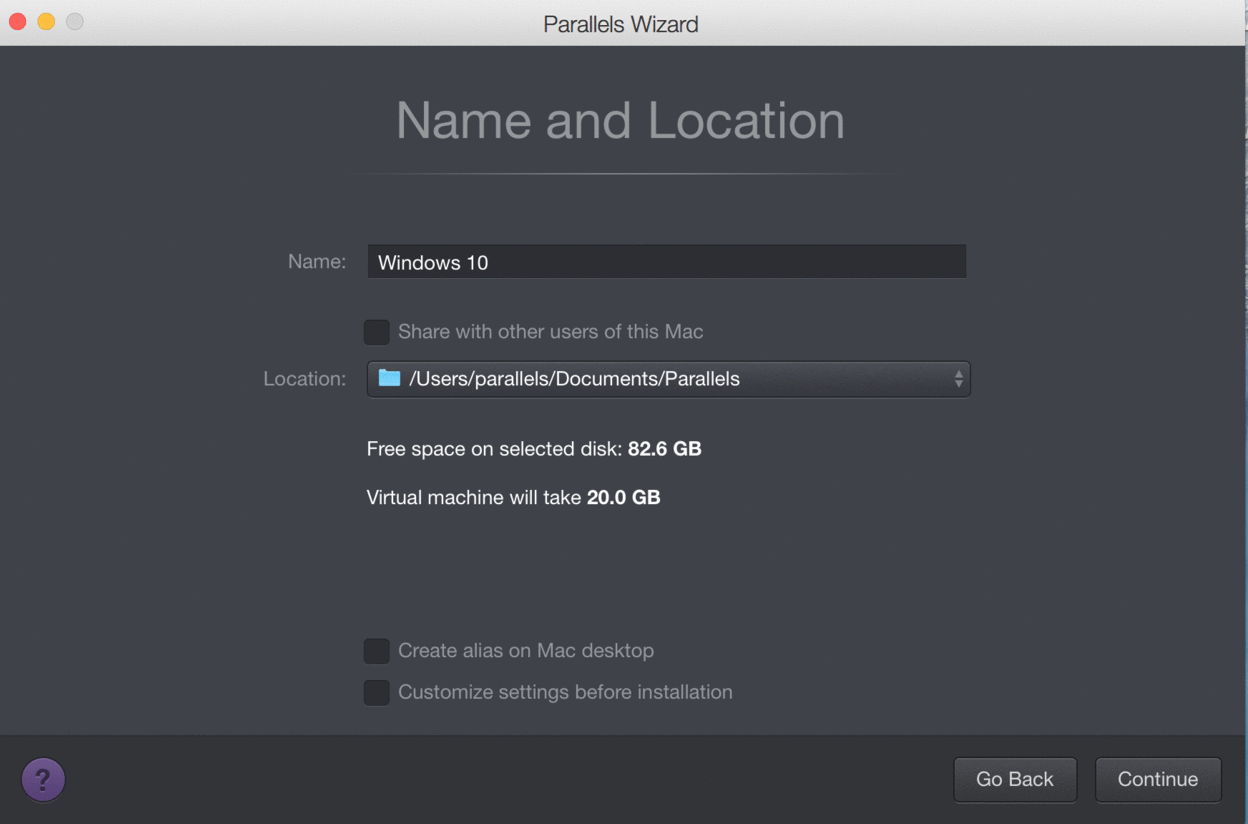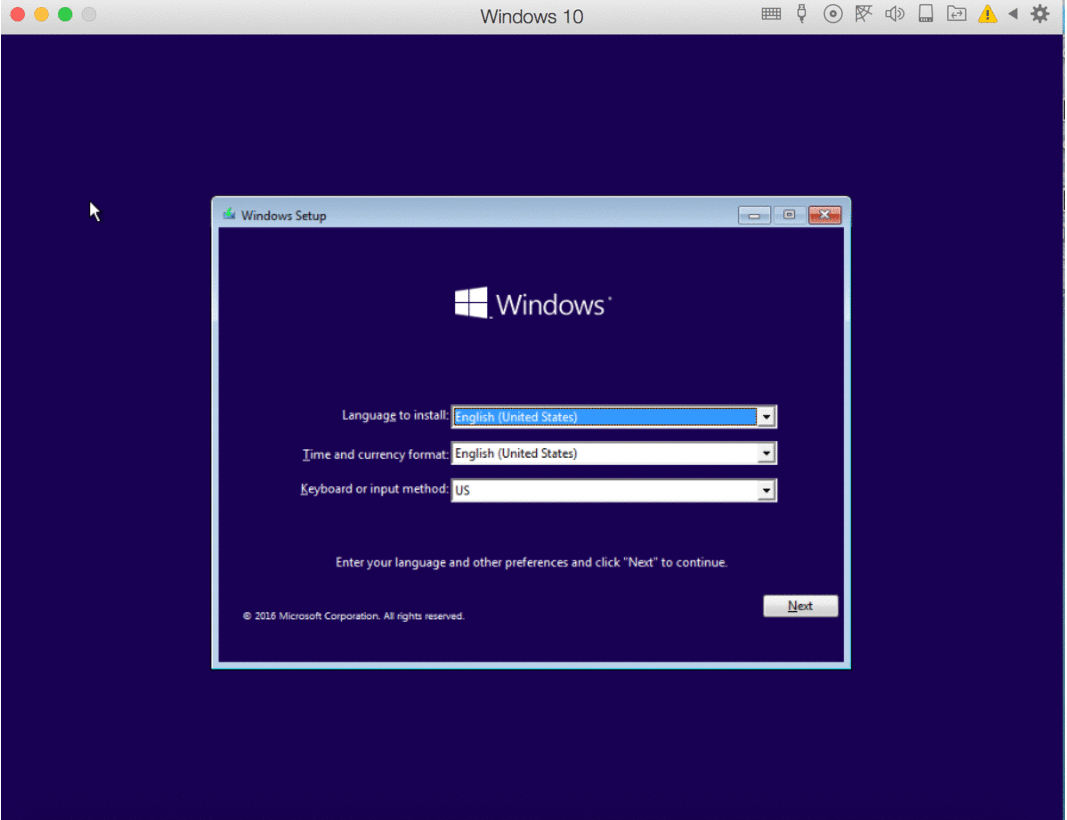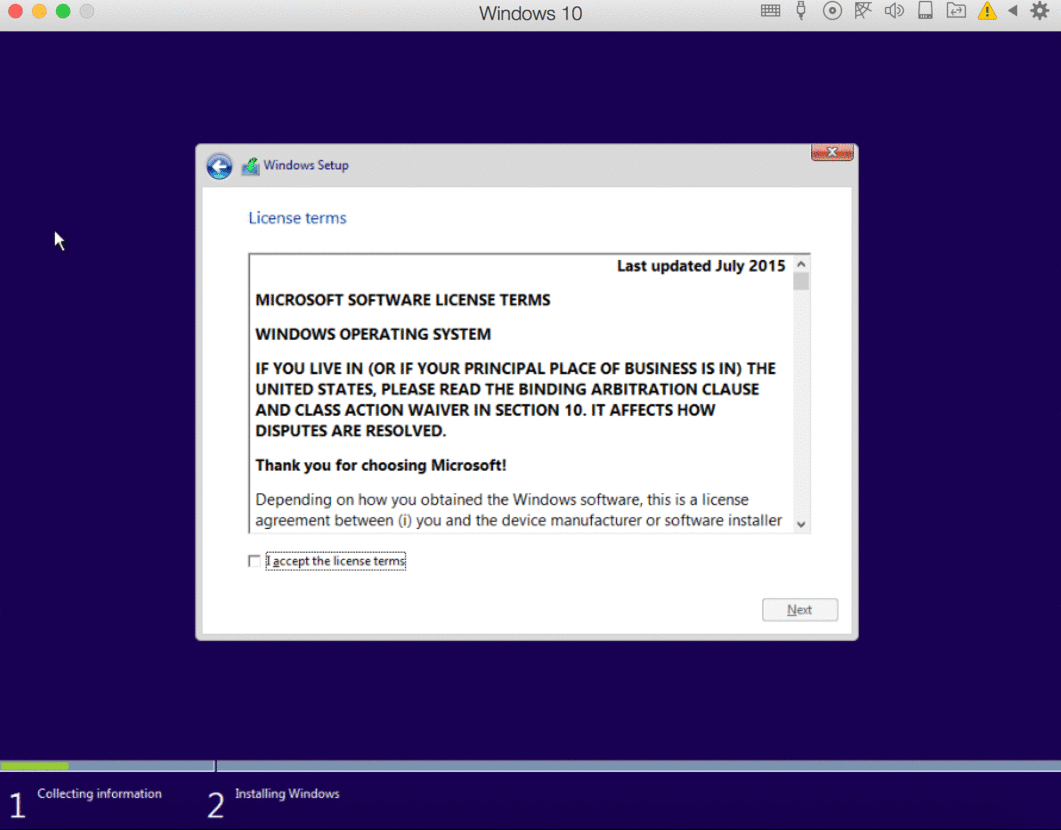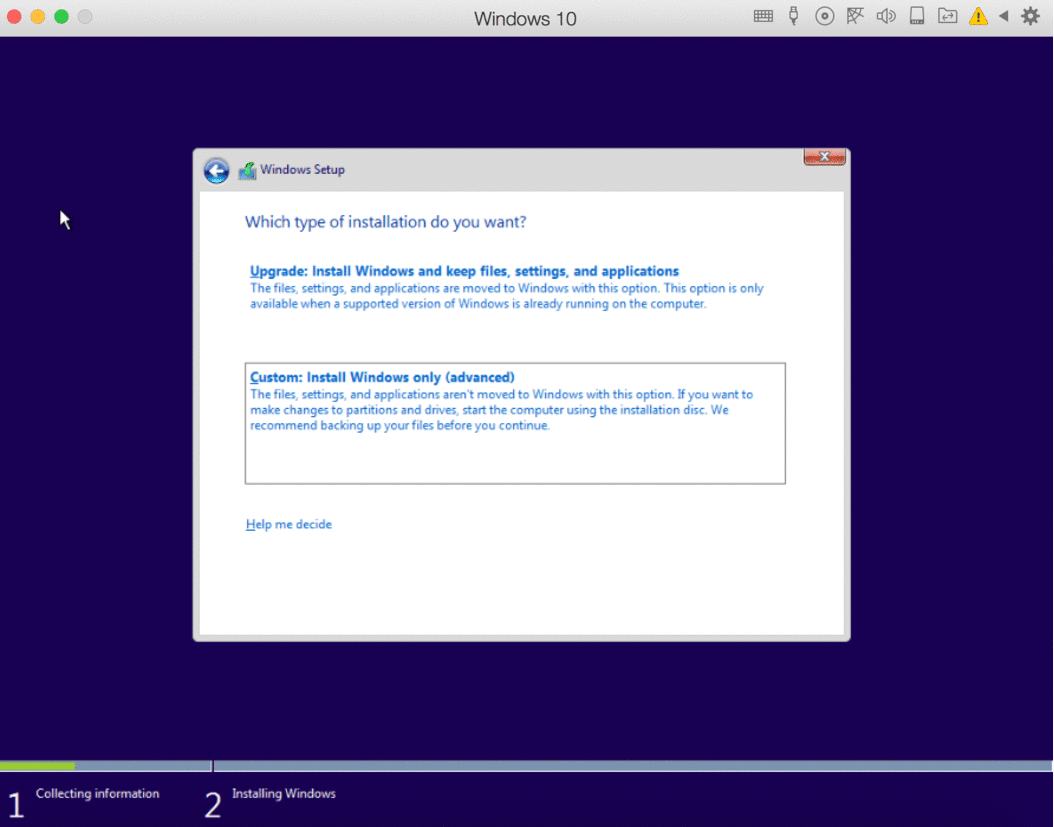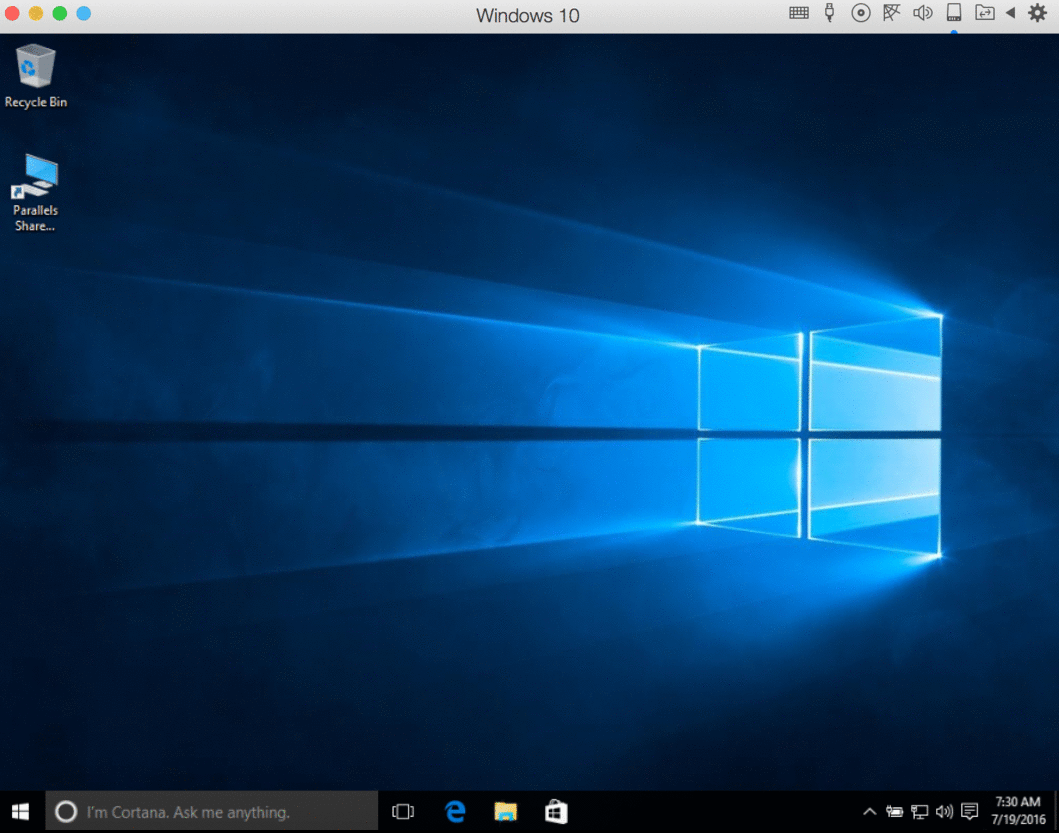Microsoft और Apple Inc. सबसे प्रसिद्ध कंप्यूटर प्रौद्योगिकी कंपनियों में से दो हैं। Microsoft अपने सॉफ्टवेयर प्रोग्रामों जैसे विंडोज और ऑफिस के लिए जाना जाता है। जबकि Apple अपने हाई-एंड गैजेट्स जैसे मैकबुक, आईफ़ोन और आईपैड के लिए मशहूर है।
Apple का अपना ऑपरेटिंग सिस्टम भी है मैक ओ एस । 2011 में जारी OS X 10.7 लायन संस्करण के बाद से, MacOS ने क्लाउड सेवाओं का समर्थन किया है। यह आपको कई Apple उपकरणों में क्लाउड-आधारित प्रोग्राम का उपयोग करने देता है।
आप Apple मैक कंप्यूटर / लैपटॉप पर विंडोज स्थापित कर सकते हैं और इसके विपरीत। आम तौर पर विंडोज फ़ाइल इंस्टॉलर में एक .exe फ़ाइल एक्सटेंशन होता है, जिसे मैक द्वारा मान्यता प्राप्त नहीं किया जा सकता है। हालांकि ऐसे विशेष कार्यक्रम हैं जो आपके मैक पर .exe विंडोज इंस्टॉलर एक्सटेंशन को पहचानेंगे, जिससे आप अपने मैक पर विंडोज इंस्टॉल कर सकते हैं।
स्क्रीन सेवर कैसे चालू करें
दो आम हैं बूट कैंप और समानताएं। हम समानताएं का समर्थन करते हैं, इसलिए हम आपको दिखाएंगे कि समानताएं का उपयोग करके अपने मैक पर विंडोज ऑपरेटिंग सिस्टम कैसे स्थापित करें।
आप या तो Mac App Store से Parallels Desktop Lite को मुफ्त में डाउनलोड कर सकते हैं या पूर्ण Parallels डेस्कटॉप संस्करण के लिए एक सशुल्क सदस्यता प्राप्त कर सकते हैं। समानताएं डेस्कटॉप में कुछ अतिरिक्त विशेषताएं हैं लेकिन दोनों संस्करण होम उपयोगकर्ताओं को अपने मैक पर विंडोज स्थापित करने की अनुमति देते हैं।
ध्यान रखें कि ये युक्तियां केवल विंडोज 7, 8.1 और 10 के लिए काम करेंगी।
विंडोज 7, 8.1 और 10 के लिए समानताएं का उपयोग करके मैक पर विंडोज कैसे स्थापित करें
चरण 1: एक विंडोज सॉफ्टवेयर पैकेज खरीदें
यदि आपके पास पहले से विंडोज सॉफ्टवेयर पैकेज नहीं है, तो आपको सबसे पहले एक खरीदना होगा
- आप या तो , Microsoft से ऑनलाइन खरीद सकते हैं या अपने नजदीकी कंप्यूटर स्टोर से इसे ले सकते हैं।
चरण 2: डाउनलोड करें और अपने मैक पर समानताएं स्थापित करें
चरण 3: एक नई वर्चुअल मशीन बनाएँ
अपने मैक पर विंडोज स्थापित करने के लिए, आपको एक बनाने की आवश्यकता है आभासी मशीन विंडोज ऑपरेटिंग सिस्टम के लिए। सबसे पहले, अपने समानताएं आवेदन खोलें, फिर फ़ाइल का चयन करें और नया पर क्लिक करें

- समानताएं डेस्कटॉप में आपके पास चुनने के लिए कुछ अलग विकल्प होंगे, जबकि समानताएं लाइट में आपको केवल एक ही विकल्प दिखाई देगा। दोनों मामलों में, डीवीडी या छवि फ़ाइल आइकन से विंडोज या किसी अन्य ओएस को स्थापित करें पर क्लिक करें और फिर जारी रखें पर क्लिक करें
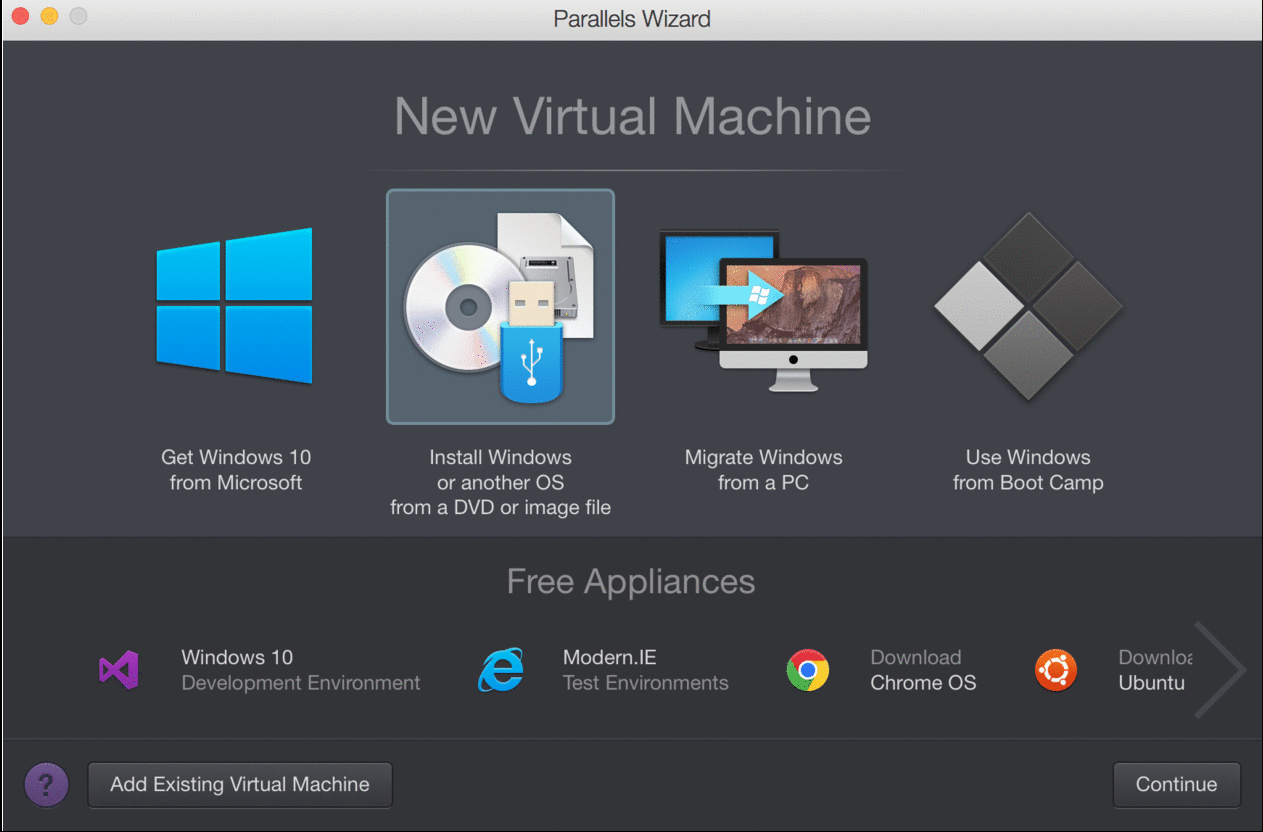
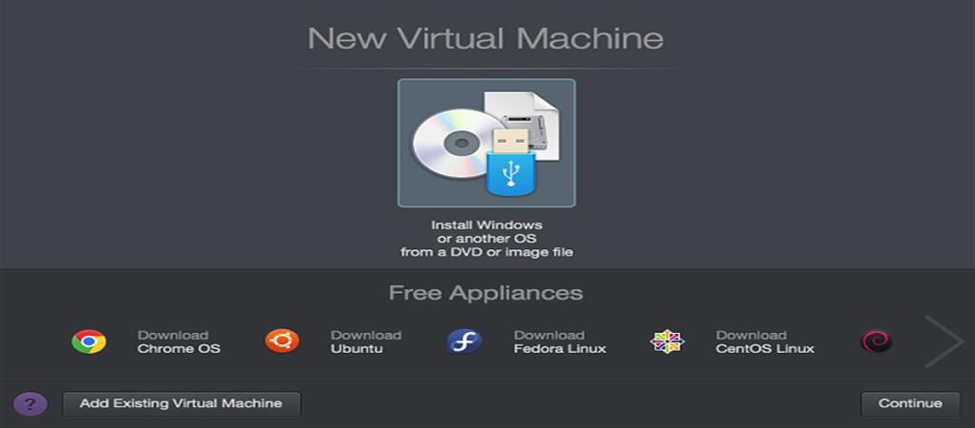
चरण 4: स्थापना मीडिया चुनें
- आम तौर पर, समानताएं स्वचालित रूप से स्थापना फ़ाइल का पता लगाएंगी
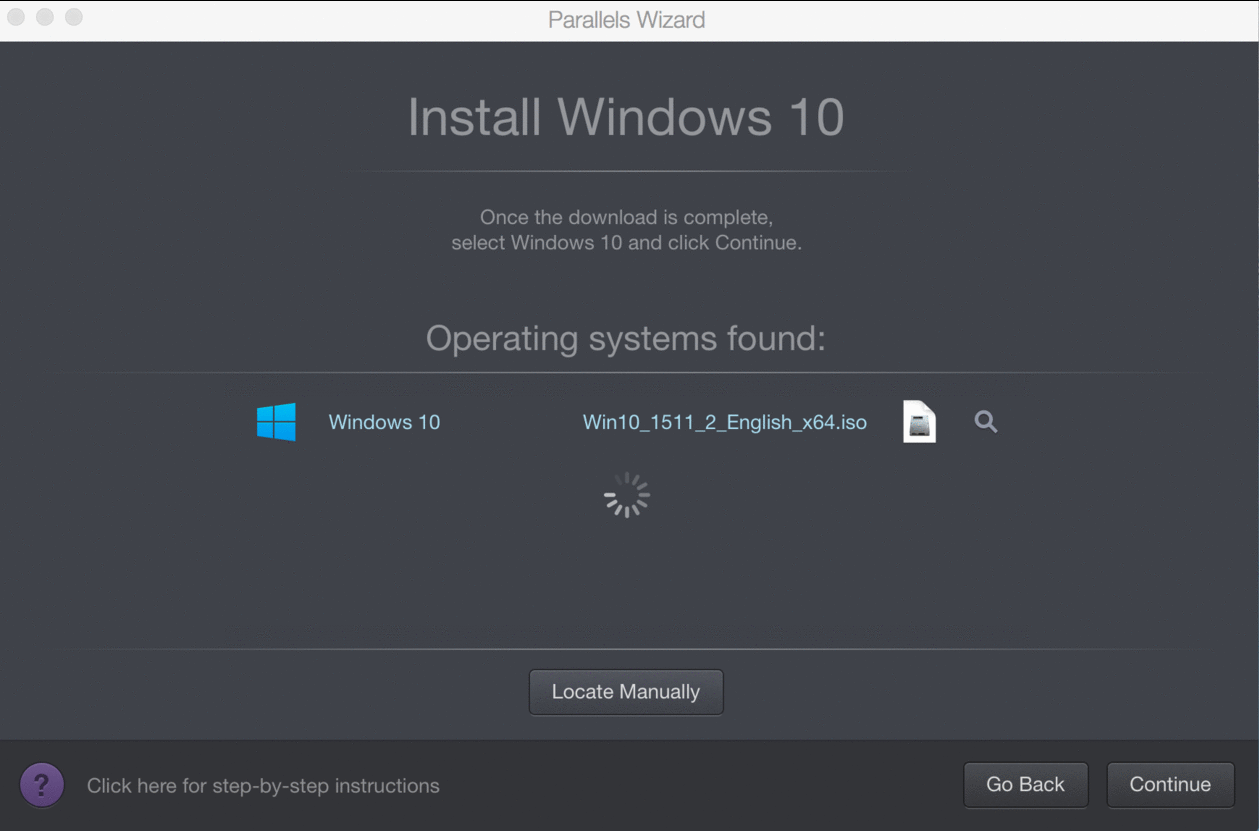
- यदि यह स्वचालित रूप से विंडोज इंस्टॉलेशन फ़ाइल को नहीं खोजता है, तो, स्थिति जानें बटन पर क्लिक करें
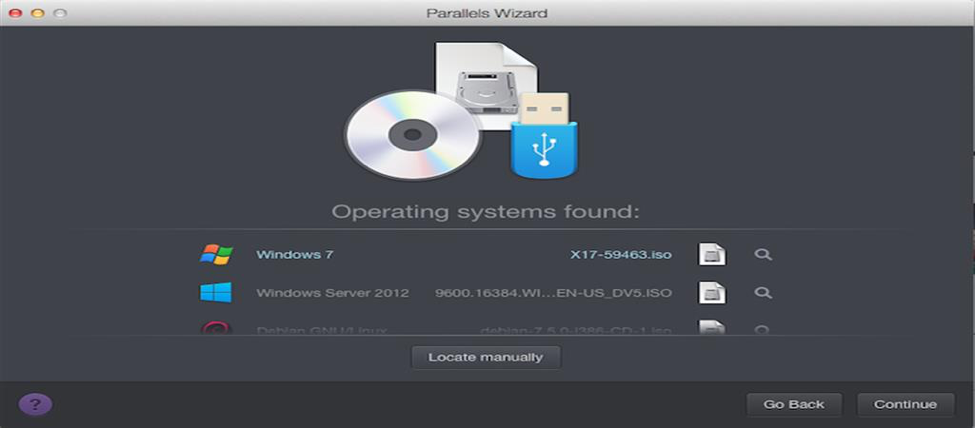
- अब उस विकल्प का चयन करें जहां फ़ाइल स्थित है। डीवीडी, यूएसबी ड्राइव या इमेज फाइल में से चुनने के लिए तीन विकल्प हैं। यदि आपके पास डीवीडी या यूएसबी फ्लैश ड्राइव पर विंडोज इंस्टॉलर प्रोग्राम सेव है, तो इनमें से किसी एक को चुनें। यदि आपने इसे सीधे अपने कंप्यूटर पर डाउनलोड किया है, तो इंस्टॉलर को खोलने के लिए छवि फ़ाइल पर क्लिक करें (जिसे .iso डिस्क छवि कहा जाता है)।
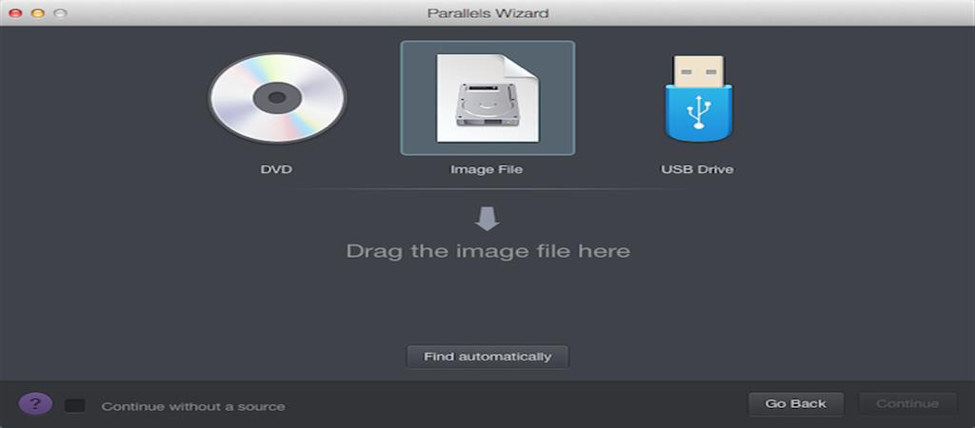
चरण 5: विंडोज उत्पाद कुंजी टाइप करें
Windows सॉफ़्टवेयर उत्पाद कुंजी आमतौर पर खुदरा पैकेज पर या पुष्टिकरण ईमेल में मिलती है यदि आपने इसे ऑनलाइन खरीदा और डाउनलोड किया है। यह है 25-वर्ण कोड अक्षरों और संख्याओं से बना।
- इसे यहां दर्ज करें और फिर जारी रखें पर क्लिक करें। एक्सप्रेस इंस्टॉलेशन को छोड़ दें, या आपको बाद में मैन्युअल रूप से समानताएं उपकरण स्थापित करना होगा
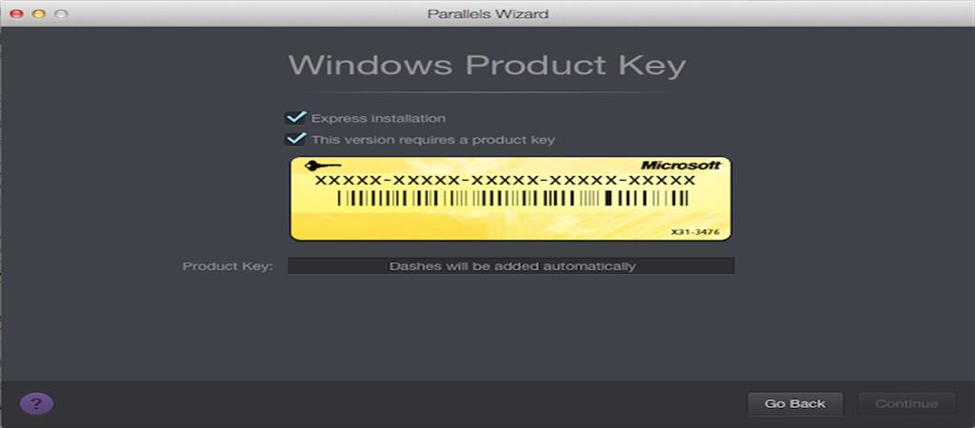
चरण 6: चुनें कि आप विंडोज का उपयोग कैसे करना चाहते हैं
मैक पर विंडोज का उपयोग करने के कई तरीके हैं। आपके लिए सबसे उपयुक्त विकल्प चुनें और उसके अनुसार समानताएं आपके विंडोज अनुभव को अनुकूलित करेंगी
- समानताएं डेस्कटॉप लाइट आपको उत्पादकता (सामान्य कार्य), गेमिंग, ग्राफिक डिज़ाइन या सॉफ़्टवेयर विकास के लिए इसका उपयोग करने से चुनने देता है
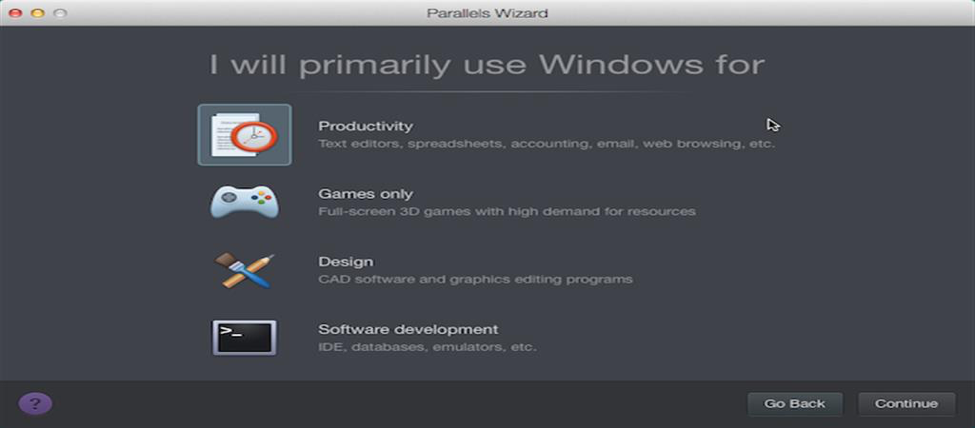
- समानताएं डेस्कटॉप आपको सॉफ़्टवेयर परीक्षण के लिए विंडोज को अनुकूलित करने के लिए जोड़ा गया विकल्प भी देता है।

चरण 7: अपने वर्चुअल मशीन का नाम और स्थान चुनें
- अपनी वर्चुअल मशीन को एक नाम दें और चुनें कि आप इसे कहाँ सहेजना चाहते हैं। नाम विंडोज या आपके द्वारा चुने गए कुछ भी सरल हो सकता है।
- डिफ़ॉल्ट रूप से, समानताएं आपके Mac के दस्तावेज़ फ़ोल्डर के अंतर्गत आपके वर्चुअल मशीन को अपने स्वयं के फ़ोल्डर में सहेजती हैं। इसे बदलने के लिए, स्थापना से पहले अनुकूलित सेटिंग्स पर क्लिक करें और अपना इच्छित स्थान चुनें। यदि आप इसे डिफ़ॉल्ट सेटिंग पर छोड़ना चाहते हैं, तो अभी के लिए, आप इसे बाद में बदल सकते हैं।
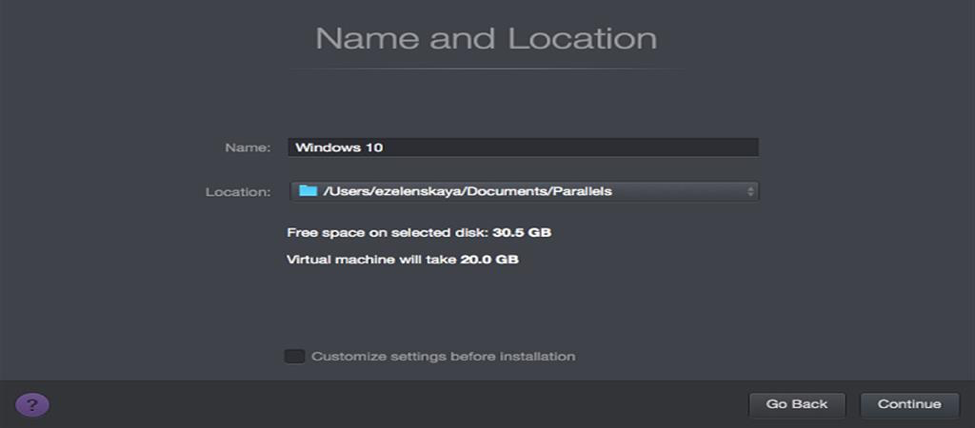
- समानताएं डेस्कटॉप आपको अपने मैक पर अन्य उपयोगकर्ताओं के खातों के साथ विंडोज की स्थापना को साझा करने देता है। इस मैक के अन्य उपयोगकर्ताओं के साथ साझा करें पर क्लिक करें
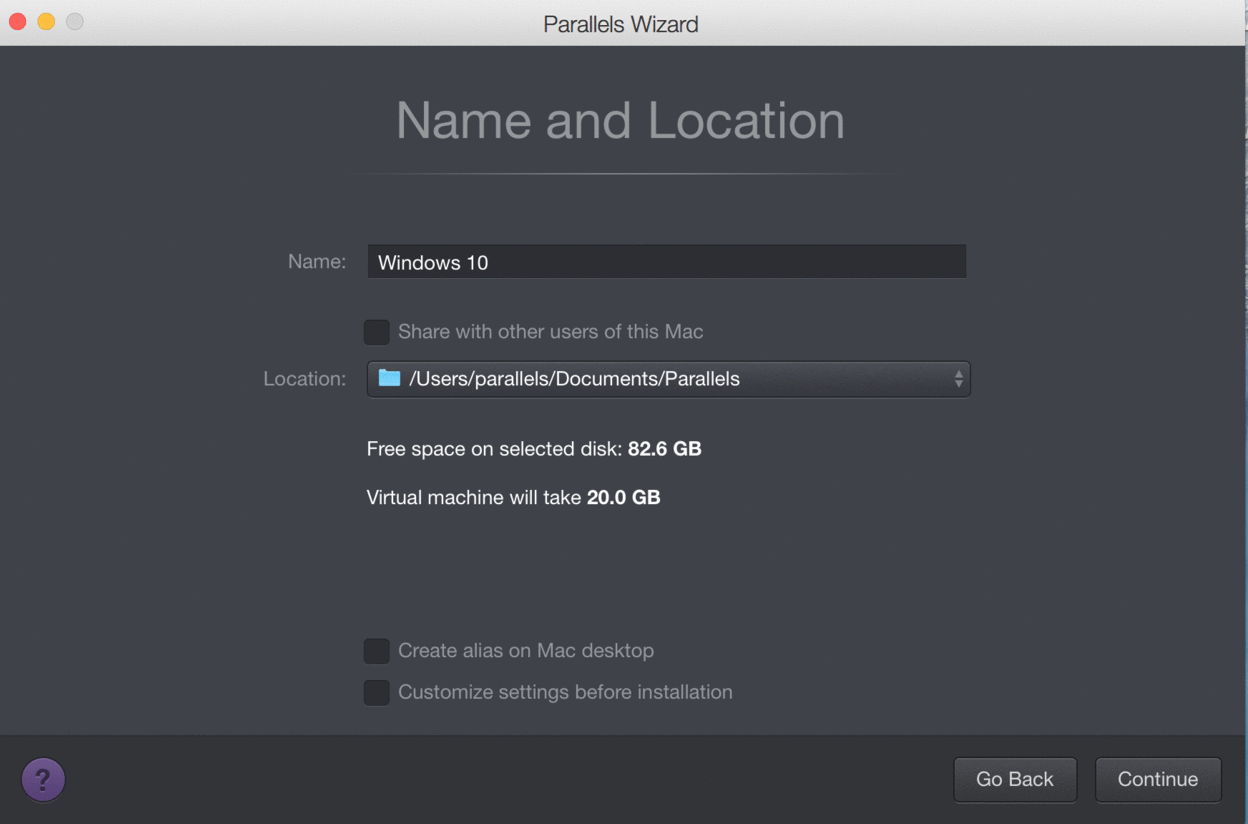
चरण 8: स्थापना शुरू करें
- जब आप सेटिंग से खुश हो जाएं, तो जारी रखें पर क्लिक करें। आपका कंप्यूटर आपके नए विंडोज सिस्टम को स्थापित करना शुरू कर देगा। बस ऑन-स्क्रीन निर्देशों का पालन करें
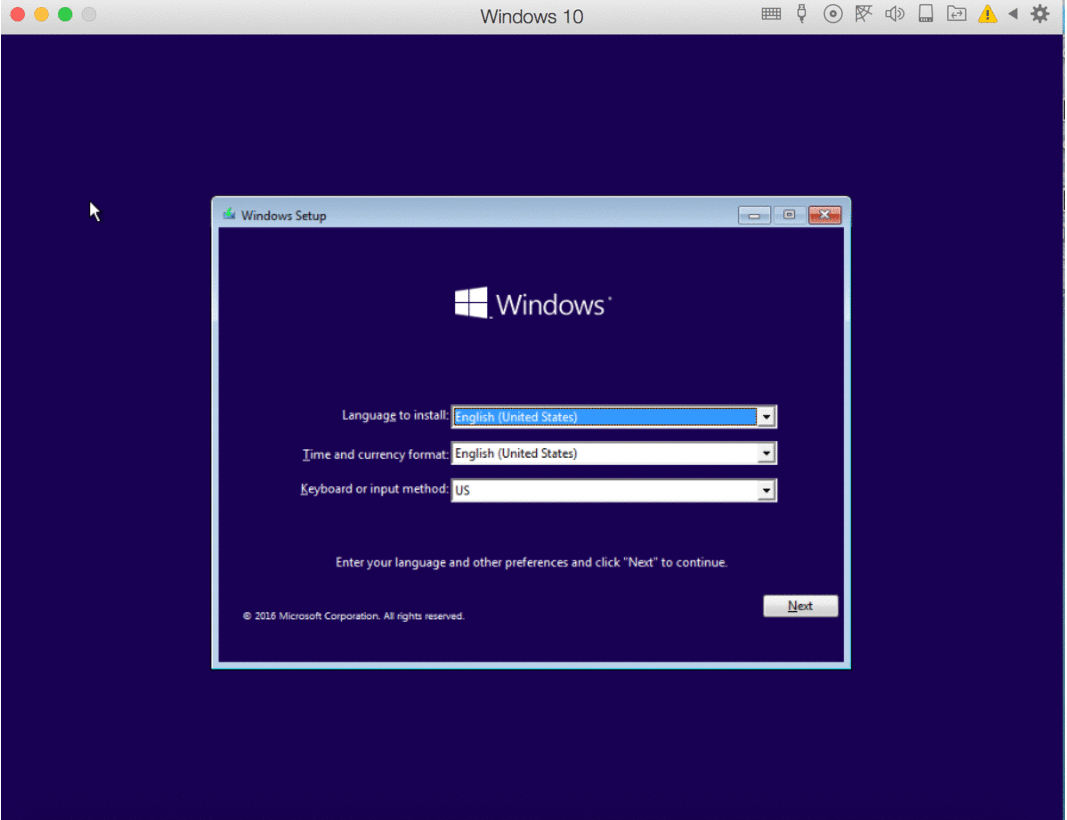
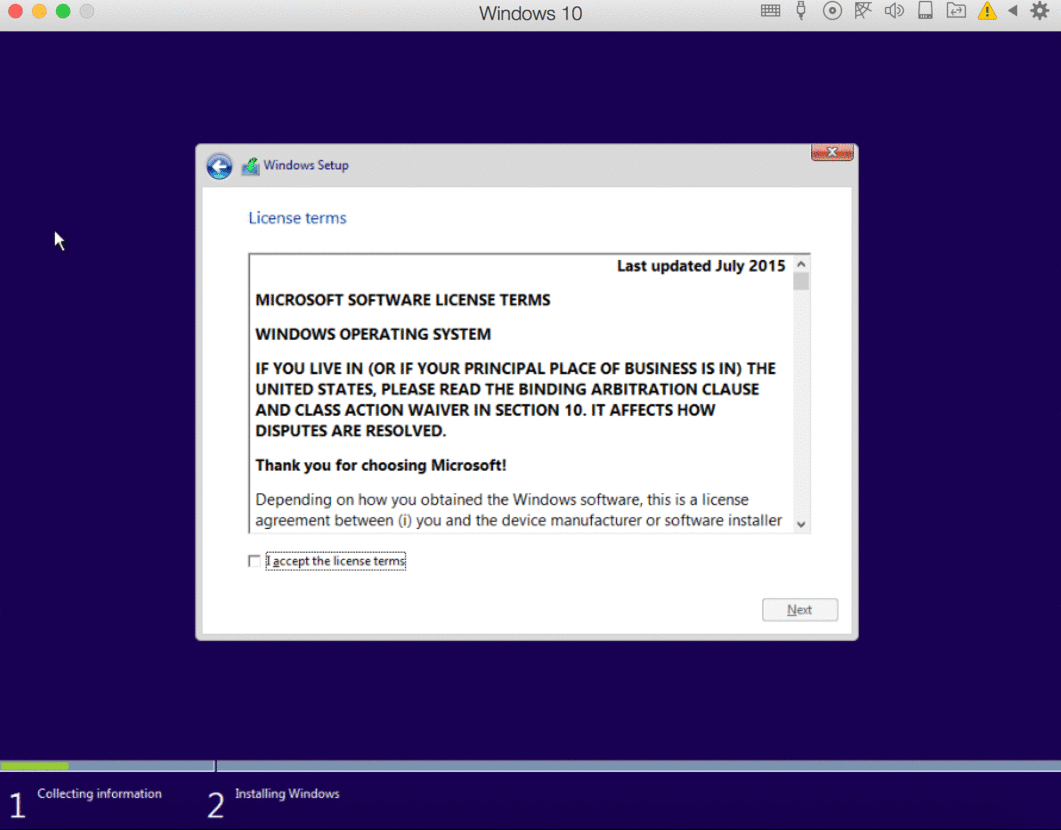
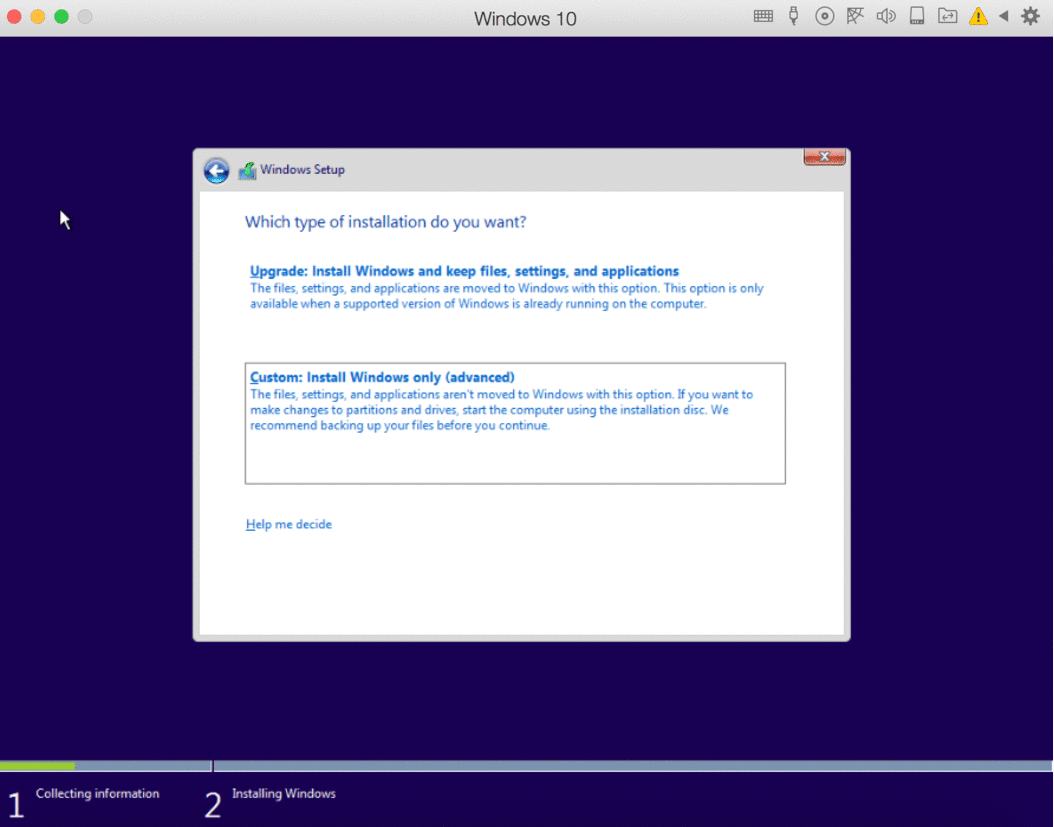

- एक बार इसकी स्थापना पूरी हो जाने के बाद, केवल ऐप खोलें या विंडोज लॉन्च करने के लिए समानताएं पर वर्चुअल मशीनों की सूची से पावर बटन पर क्लिक करें
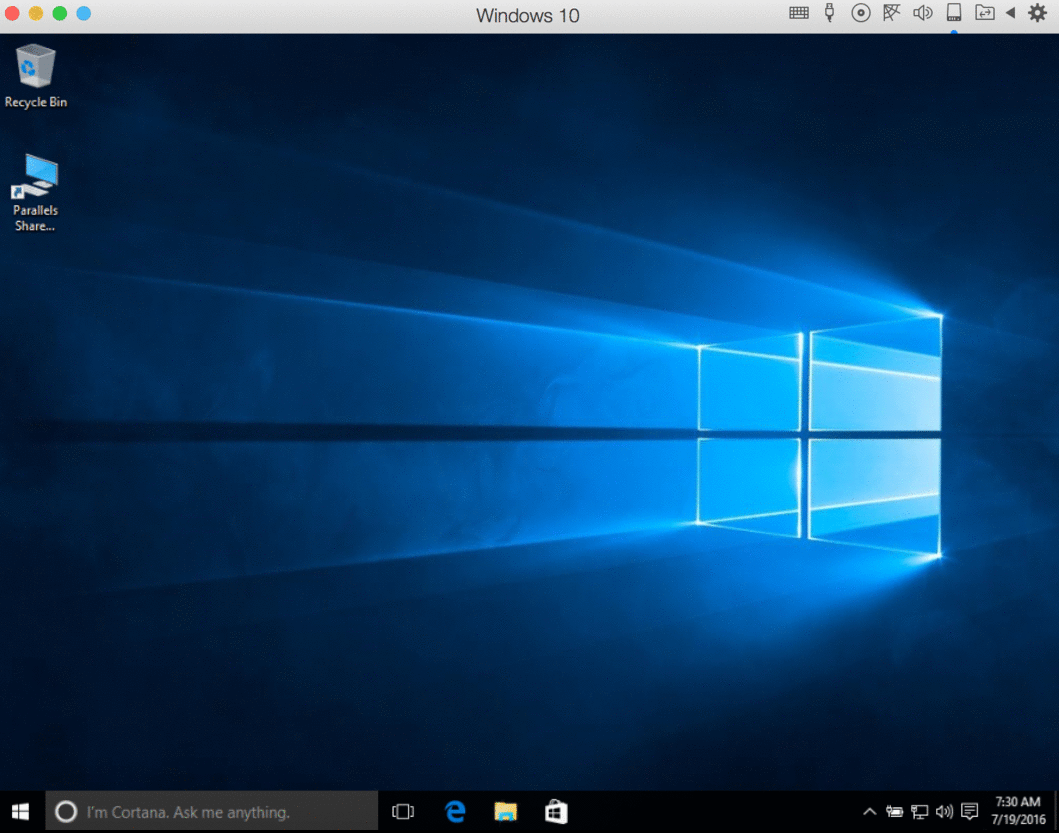
पहली बार जब आप अपने मैक पर विंडोज खोलते हैं, तो आपका कंप्यूटर स्वचालित रूप से समानताएं उपकरण स्थापित करेगा। समानताएं उपकरण आपके कंप्यूटर को मैकओएस और विंडोज के बीच आसानी से काम करने की अनुमति देते हैं, इसलिए सुनिश्चित करें कि आप स्थापना प्रक्रिया को बाधित नहीं करते हैं। स्थापना समाप्त होने के बाद Windows को पुनरारंभ करें और फिर आप जाने के लिए अच्छा हैं।
यदि आप अपने मैक पर विंडोज के संस्करण को बाद में अपग्रेड करना चाहते हैं, तो आप अपग्रेड इंस्टॉलेशन फाइल को अपने वर्तमान विंडोज वर्चुअल मशीन पर चला सकते हैं, और यह इसे सामान्य रूप से पहचान लेगा।
बस यह सुनिश्चित करें कि आप अपने वर्तमान विंडोज (चाहे 32 या 64-बिट) के साथ संगत होने के लिए सही अपग्रेड चुनें और आपके वर्चुअल मशीन को इंस्टॉलेशन पूरा करने के लिए पर्याप्त मेमोरी और हार्ड डिस्क स्पेस दिया गया हो।
मैक पर विंडोज होने से आप सॉफ्टवेयर का उपयोग कर सकते हैं जो केवल विंडोज ऑपरेटिंग सिस्टम के लिए बनाया गया है, उनके इष्टतम प्रदर्शन स्तर पर, बिना किसी अन्य कंप्यूटर पर स्विच किए बिना। हममें से जो लोग Apple के चिकना डिजाइनों के लिए उपयोग किए गए हैं, यह हमारे मैक हार्डवेयर को रखते हुए हमारे पसंदीदा विंडोज प्रोग्राम का उपयोग करने की सुविधा देता है।
केवल नकारात्मक पक्ष यह है कि आपको अपनी हार्ड ड्राइव की जगह को अपने विंडोज वर्चुअल मशीन और मैकओएस के बीच विभाजित करना होगा। मैक पर विंडोज को स्थापित करने से आपके मैक को उन सामान्य वायरस को भी उजागर किया जा सकता है जिनके लिए विंडोज कंप्यूटर अतिसंवेदनशील होते हैं। फिर यह सुनिश्चित करना बेहद ज़रूरी है कि आपके कंप्यूटर पर एक विश्वसनीय एंटीवायरस प्रोग्राम स्थापित है। आप हमारे लेख ब्राउज़ कर सकते हैं यहां USB के बिना विंडोज़ कैसे स्थापित करें।
यदि आप एक सॉफ़्टवेयर कंपनी की तलाश कर रहे हैं, तो आप इसकी अखंडता और ईमानदार व्यवसाय प्रथाओं के लिए भरोसा कर सकते हैं, सॉफ़्टवेयरकीप से आगे नहीं देखें। हम एक Microsoft प्रमाणित भागीदार और एक BBB मान्यता प्राप्त व्यवसाय हैं जो हमारे ग्राहकों को उन सॉफ़्टवेयर उत्पादों पर एक विश्वसनीय, संतोषजनक अनुभव लाने की परवाह करता है जिनकी उन्हें आवश्यकता है। हम बिक्री से पहले, दौरान और बाद में आपके साथ रहेंगे। यह हमारी 360 डिग्री सॉफ़्टवेयर की गारंटी है। तो आप किसका इंतज़ार कर रहे हैं? हमें आज बुलाओ +1 877 315 1713 या ईमेल sales@softwarekeep.com। साथ ही, आप लाइव चैट के जरिए हम तक पहुंच सकते हैं।